Где мой андроид
Содержание
- Как настроить и работать с приложением?
- Включите “Найти устройство” в настройках Android
- Сторонние приложения для отслеживания устройства Android
- Вывод
- Удаленное управление Android с помощью компьютера
- Android Device Manager — Google сервис для поиска Android устройств
- Как найти телефон через Android Device Manager
Как настроить и работать с приложением?
Подключите к смартфону Google аккаунт и скачайте с Play Market Find My Device. Откройте приложение и введите пароль от своей учетной записи Google. В целом, на этом можно закончить. Теперь разберемся касательно настроек и вспомогательных решений для лучшего поиска.
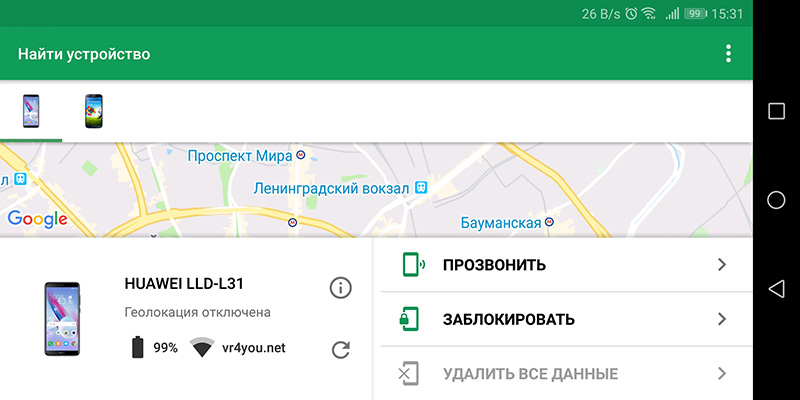
Важно! Здесь следует четко понимать, что для лучшей работы программы, вы предоставляете доступ о местах где вы находитесь, где живете, ваши повседневные маршруты, используемые точки выхода в интернет. С одной стороны — эта информация будет храниться в Google и станет доступна вам (и конечно же корпорации добра) в сервисах гугл по паролю (на заметку параноикам). С другой — эта же информация поможет вам отследить потерянное устройство или уличить вора в краже гаджета.
Удаленное управление производится через браузер с этой страницы. После подключения Google аккаунта и установки приложения:
- Подключитесь к Wi-Fi точке доступа (или точкам) которые чаще всего используете. Данные по Wi-Fi точкам отобразятся в сервисе (если гаджет подключен к одной из них сейчас). Это поможет в такой ситуации: вы приехали на работу, а смартфона в кармане не оказалось; зайдя в сервис, по подключенной Wi-Fi точке вы убедитесь, что смартфон остался дома.
- Настройте хронологию посещенных мест. Зайдите под своей учетной записью на страницу и включите функцию «История местоположений» (включена по умолчанию). При каждом использовании геолокации (данные о местоположении), в истории вашего профиля будет записываться пройденный маршрут. Чтобы данные записывались всегда:
- Зайдите в «данные о местоположении» (удерживайте секунду нажатой в шторке «данные о местоположении» или ищите параметр в настройках). Выберите «История местоположений».
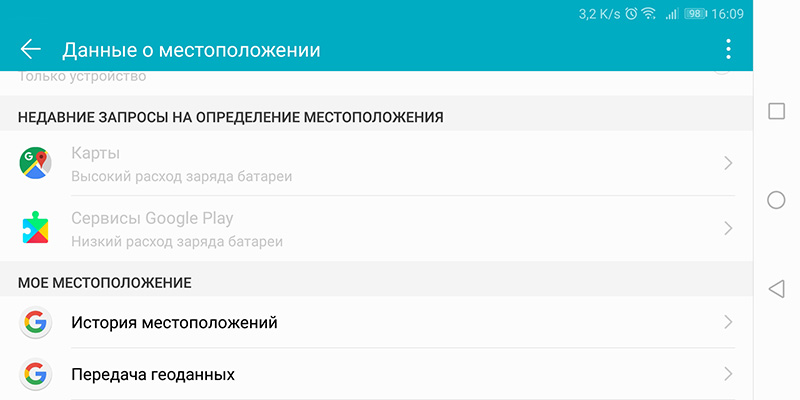
- Переведите переключатель вправо для устройства, с которого нужно сохранять информацию.
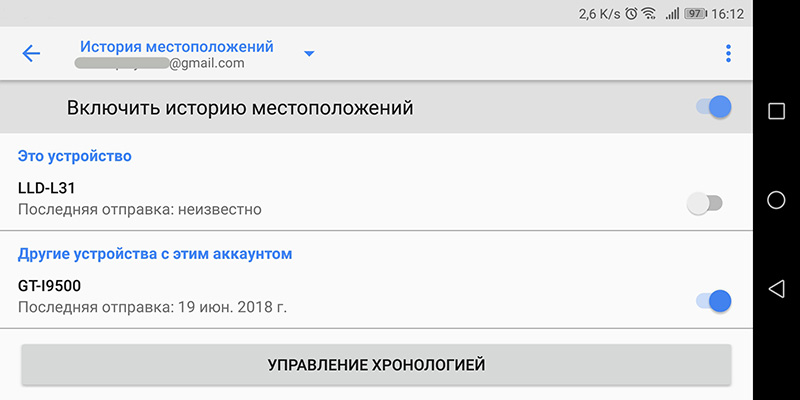
- Обязательно установите пин-код на смартфон. Он позволит защитить ваши персональные данные от просмотра и копирования злоумышленником.
Совет! Ко всему прочему, вы можете воспользоваться сервисом предоставления доступа к данным о местоположении в режиме реального времени.
Если все время включена геолокация, обнаружить потерянный смартфон не составит труда. Главное, чтобы злоумышленник ее не выключил. Чтобы обнаружить потерянный смартфон придерживайтесь базового плана:
- Войдите на страницу управления поиском;
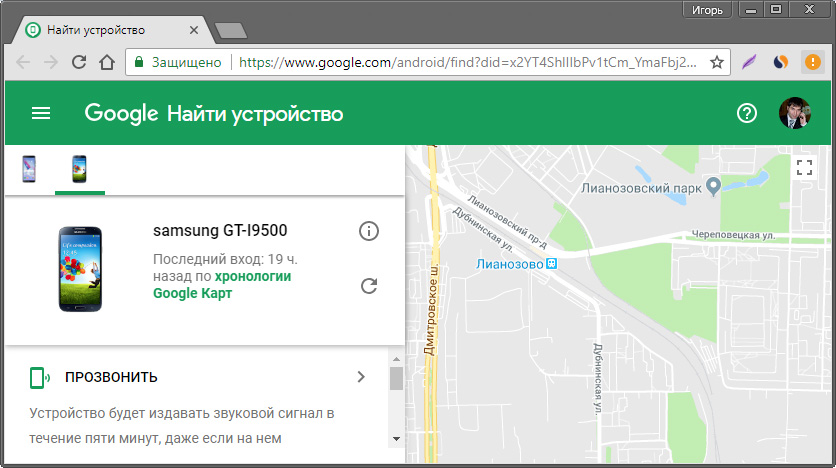
- Видите что смартфон «онлайн», заблокируйте его;
- Если включена геолокация, определите, движется ли смартфон или стоит на месте. Соответственно идите ловить вора с полицией или искать потерянный в одном месте смартфон.
- При выключенной геолокации ориентируйтесь по хронологии Google карт и точке Wi-Fi доступа.
Совет! Для владельцев гаджетов Samsung есть собственный сервис поиска смартфона. Одна из его фишек — возможность настройки и удаленного включения GPS.
Включите “Найти устройство” в настройках Android
Как мы уже говорили, данная функция по умолчанию установлена во всех устройствах на базе Android. Однако при желании можно установить сторонние специализированные программы из Google Play, если вам не хватает предлагаемых разработчиком услуг. Давайте рассмотрим несколько шагов, чтобы убедиться включена ли услуга “Найти устройство” на смартфоне.
- 1. Пройдите в меню Настройки телефона и откройте параметр Безопасность.
- 2. Откройте раздел Администраторы устройства.
- 3. Убедитесь, чтобы был установлен флажок на услуге Найти устройство.
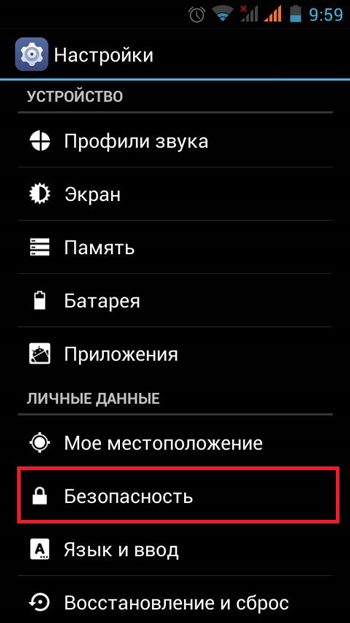
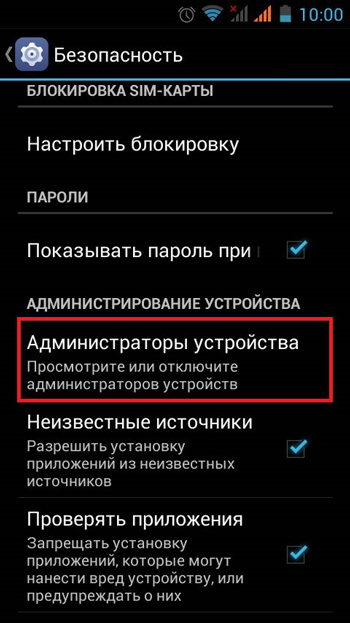
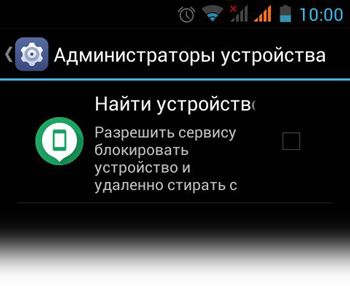
На этом процесс настройки не заканчивается. Теперь необходимо включить службы определения местоположения и их историю для точности поиска вашего девайса. Воспользуйтесь следующей инструкцией:
- 1. Вернитесь в меню Настройки и перейдите в раздел Мое местоположение.
- 2. Поместите верхний переключатель в состояние Включено.
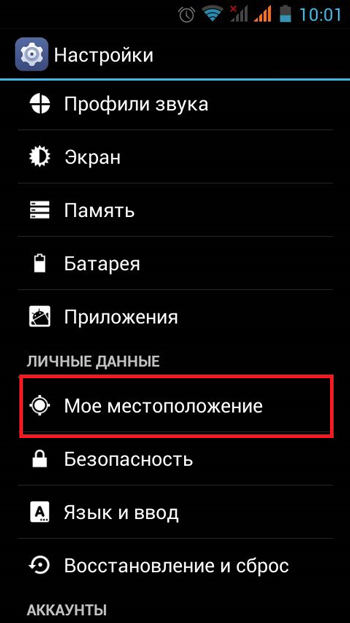
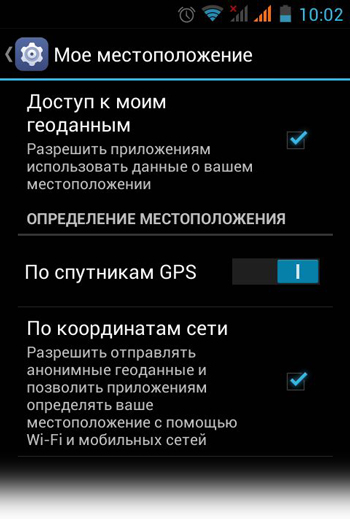
По завершению этих шагов вы можете найти украденный или потерянный телефон в любой удобный момент, если он подключен к мобильной сети или Wi-Fi.
Сторонние приложения для отслеживания устройства Android
Помимо заводских утилит есть множество сторонних приложений в Google Play, которые способны помочь вам в поисках утерянного смартфона. Более того, они предоставляют дополнительные возможности, которые отсутствуют в услуге “Найти устройство”. Установка любого из них может стать хорошей мерой предосторожности для того, чтобы сохранить контроль над устройством.
Первое приложение. Where’s My Droid.
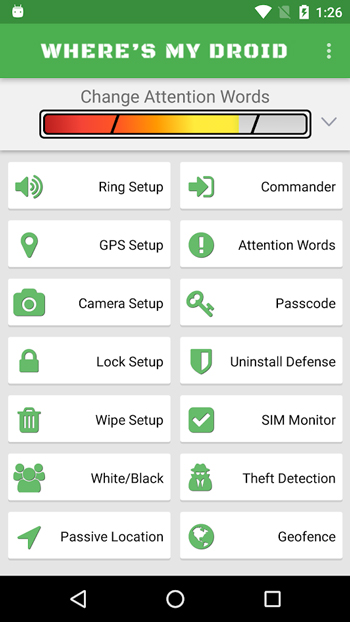
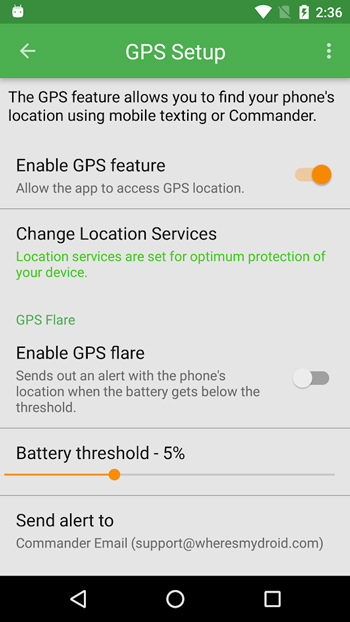
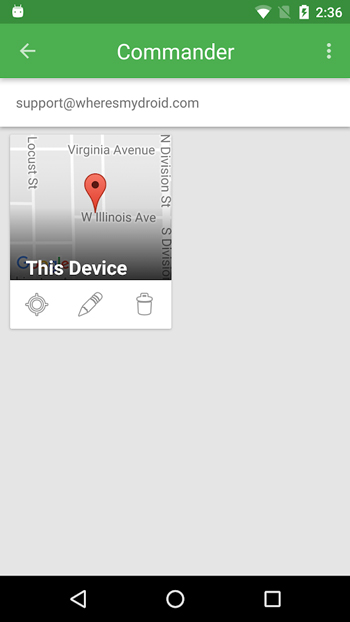
Where’s My Droid — бесплатное программное обеспечение для телефонов на базе Android, позволяющее найти утерянный смартфон даже если он скрыт. Он оснащен аварийным сигналом, который можно заставить сработать, если отправить на устройство экстренное сообщение. С помощью этого приложения вы сможете найти устройство через GPS на картах Google и предотвратить несанкционированный доступ, включив систему паролей. В программе присутствует SIM-мониторинг, который уведомит вас в случае, если SIM-карта и мобильный номер были заменены. По словам разработчика, приложение потребляет минимальное количество энергии.
Купив Pro-версию программы, вы можете разблокировать некоторые дополнительные расширения для устройства. Тем не менее, бесплатная версия сама по себе обладает большинством необходимым для основной задачи функциями.
Приложение второе. Cerberus anti theft.
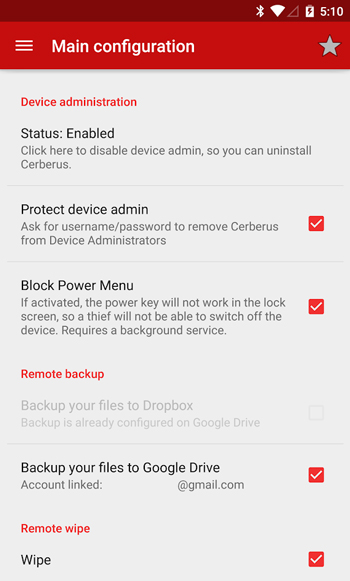
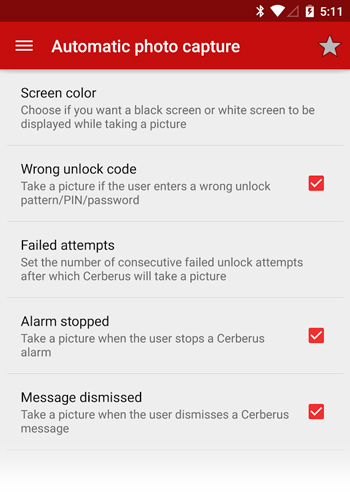
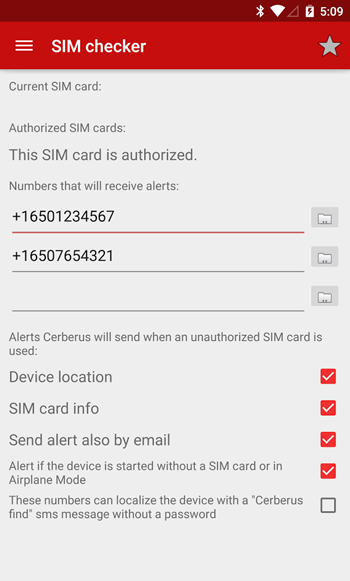
Cerberus предоставляет впечатляющие возможности для удаленного администрирования устройства, способные помочь пользователям восстановить потерянный смартфон. С помощью данного софта вы можете удаленно управлять устройством через веб-сайт или SMS, отправляемых с другого телефона. Это поможет вам найти потерянный Android, заблокировать его паролем, запустить сигнал тревоги и даже сделать фотографию вора. Приложение будет отправлять сообщения по электронной почте и SMS, если SIM-карта вдруг будет заменена. Данных софт предлагает возможность скрыть себя из ящика приложений, чтобы вор не смог его отключить или удалить.
Следует отметить, приложение доступно только в течение одной бесплатной недели. По ее завершению вам понадобиться купить полную лицензионную версию.
Приложение третье. Prey Anti Theft.
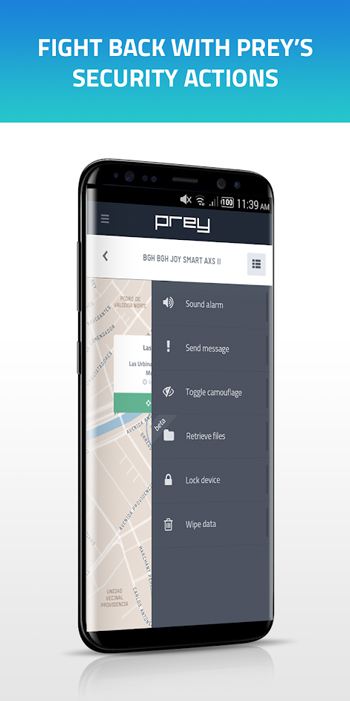
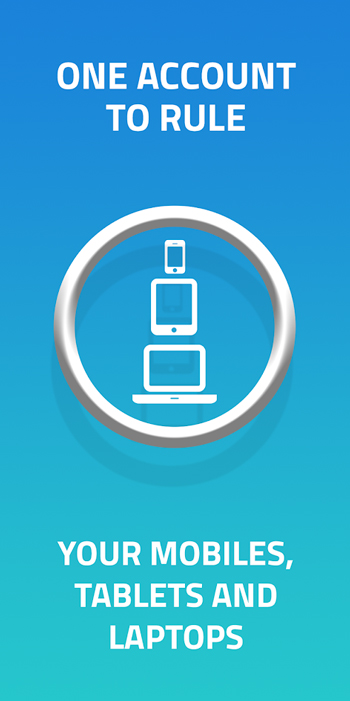
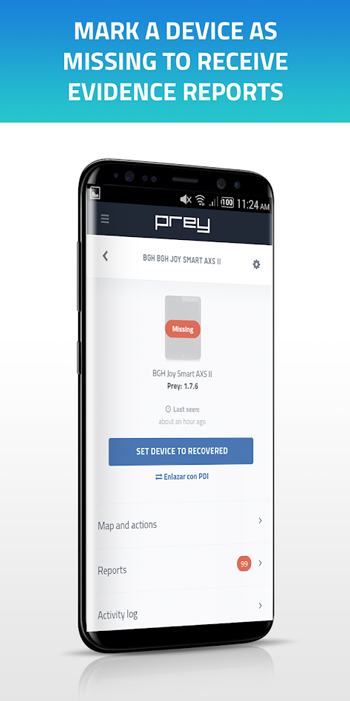
Prey — хороший инструмент, который поможет защитить устройство от краж и предназначен исключительно для поиска потерянных устройств. После установки, приложение оставляет фоновый процесс для отслеживания вашего девайса и дает возможность удаленного управления. Используя услуги GPS, вы можете с легкостью найти телефон на карте. Приложение обладает полезной функцией, которая позволяет делать снимки с передней и задней камеры при необходимости запечатлеть лицо вора. Как и все описанные выше программы, Prey также способен заблокировать устройство по вашей команде, установить сигнал тревоги или отобразить на экране смартфона сообщение для текущего пользователя.
Приложение бесплатное и без рекламы.
Вывод
Пользователи телефонов Android должны убедиться, что на их устройствах есть одна из необходимых служб отслеживания, чтобы была возможность восстановить смартфон в случае потери. Рекомендуем всегда сохранять в резерв важную информацию, чтобы никогда не лишиться ее в случае кражи девайса.
На всякий случай, если потребуется восстановить информацию с карты памяти телефона, вам помогут инструменты Starus Recovery. Cкачать и опробовать программы для восстановления удаленных данных можно совершенно бесплатно!

Как узнать местоположение человека на Андроид телефоне или планшете. Данная статья будет полезна тем кто хочет отследить за местоположение человека на карте у которого на руках смартфон или планшет на Android. Собран полный набор возможностей и приложений с помощью которых можно следить за человеком.

Зачем?
Вариантов для того чтобы узнать где находиться человек может быть множество, от банального узнать где сейчас ребенок, до где же мой муж? Данная статья призвана не для того чтобы выяснять мотив, а лишь предоставить инструменты с помощью которых выполнить слежку на Android.
Как это работает?
Практически все современные смартфоны и планшеты Android имеют GPS, Wi-Fi и мобильную связь. Если GPS на прямую связан с тем чтобы узнать точное местоположение, то Wi-Fi и GSM/3G/LTE косвенно так же могут указывать ваше положение. Теперь наша задача, заставить передавать эту информацию нам чтобы отследить на карте человека в точности от нескольких метров до пару километров.
Способы как отследить местоположение человека на Android
Компания Google предлагает 3 способа как узнать расположение на карте, для двух из них необходимо знать чужой аккаунт и пароль.
Способ №1 от Google. Друзья на карте
Социальная сеть Google Plus помимо того что является источником новостей от друзей и интересующих пабликов, также предлагает такую функцию как «Друзья на Карте».
Загрузите приложение Google Plus если оно не было установлено
1. Откройте основное боковое меню приложение Google + и выберите пункт «Друзья на карте»

2. Откройте список друзей ![]() и выберите друга чтобы узнать где он находиться
и выберите друга чтобы узнать где он находиться

3. После чего вам будет показано на карте где он находиться на текущий момент

Для того чтобы все работало, необходимо чтобы человек был в вашем «Кругу», а также был добавлен в список «фильтр отслеживания». Для этого вам вам будет необходимо:
1. Открыть дополнительное меню ![]() и выбрать «Настроить фильтр»
и выбрать «Настроить фильтр»

2. И указать круги кому показывать расположение, все это должно быть настроено на устройстве пользователя

Более детально вы сможете ознакомиться в .
Способ №2 от Google. Удаленное управление
- Вы должны знать аккаунт и пароль учетной записи человека которого пытаетесь отследить.
- Скачайте приложение «» или перейдите с компьютера в браузере на страницу «»
- Авторизуйтесь аккаунтом человека которого необходимо отследить, после чего вам будет доступно расположение устройства на карте

Способ №3 от Google. Хронология
Вы должны знать аккаунт и пароль учетной записи человека которого пытаетесь отследить.
В отличие от «Удаленного управления» способ хронология не показывает текущие местоположение в текущую минуту, но за то можно отследить перемещение человека на протяжение дня, недели, месяца.
- Перейдите в браузере на страницу «»
- Выберите интересующую вас дату, после чего вам будет доступно перемещение «объекта» на протяжение всего указанного времени

Теперь рассмотрим, другие приложения которые позволяют узнать расположение человека.
Приложение ГдеМои.Трекер
Для того чтобы узнать где находиться человек, вам нужно будет необходимо установить специальное приложение «».
Приложение не работает в «скрытом режиме» или «шпионском режиме», то есть оповещает пользователя о том, что вы пытаетесь узнать где он находится.
Приложение работает 3 дня в пробном режиме, в дальнейшем 99 р/мес. Для того чтобы все работало как надо, нужно установить приложение на Android, пройти , для отслеживания пользоваться приложением «» или .
Приложение GPS слежения Pro
Установите приложение
Способ слежения происходит следующим образом:
- Устанавливаете приложение
- Указываете свой номер телефона для регистрации
- Приглашаете других пользователей, они устанавливают приложение
- Вносите в список необходимых людей
- Следите за перемещением
Вот и все! На данный момент это самые популярные способы отслеживания положения человека на карте.
Продвинутые владельцы Android устройств часто пользуются возможностью удаленного управления своим девайсом. Удаленное управление Android позволяет иметь доступ к данным на смартфоне или планшете, а также использовать некоторые их функции на дистанции, через беспроводное соединение и сеть интернет. Например, пользователь может подключиться к компьютеру без USB кабеля, чтобы загрузить в ПК файлы или наоборот передать файлы с компьютера на смартфон или планшет. А как вам такая возможность – увидеть на карте где находится потерянный или украденный телефон, а также удаленно заблокировать его и стереть все данные на нем? Давайте разберемся, как работает удаленное управление и что для этого необходимо.
Удаленное управление Android с помощью компьютера
Сначала программа разрабатывалась для связи между компьютерами, а позже, с ростом популярности смартфонов, в Team Viewer подключили поддержку и мобильных платформ.
Чтобы управлять смартфоном с помощью компьютера, необходимо установить на ПК сам Team Viewer, а на смартфон (планшет) приложение Teamviewer QuickSupport. Для дистанционного управления мобильным устройством сделайте следующее:
- Запустите на смартфоне или планшете Teamviewer QuickSupport и спишите с экрана индивидуальный номер аппарата (ID), представляющий собой 9-значное число.
- Откройте на ПК Team Viewer и включите в программе удаленное управление установкой галочки в соответствующем поле. Введите ID смартфона

- Щелкните по кнопке «Подключение к партнеру».
 Андроид запросит разрешение на подключение. Даем разрешение и на мониторе компьютера увидим экран смартфона (планшета) со всем содержимым.
Андроид запросит разрешение на подключение. Даем разрешение и на мониторе компьютера увидим экран смартфона (планшета) со всем содержимым.
Теперь с помощью компьютера мы можем удаленно управлять вашим android устройством: оперировать с рабочими столами Андроид, менять настройки, запускать приложения и т.д. Естественно при этом оба аппарата должны быть подключены к сети.
Управление может работать и в другую сторону, т.е. Android может контролировать компьютер. Для подключения выполните следующее:
- Запустите программу Team Viewer на компьютере и спишите ID и пароль доступа.
- Запустите на смартфон Teamviewer QuickSupport, введите ID компьютера и дождитесь соединения устройств.
- В открывшееся поле вводим пароль, выданный десктопной версией программы.
При удачном подключении на экране смартфона вы увидите рабочий стол ПК и получите возможность удаленно управлять компьютером с помощью вашего гаджета.
Android Device Manager — Google сервис для поиска Android устройств

В экосистеме Android существует множество различных инструментов для поиска утерянных девайсов, но никаких официальных приложений до сих пор создано не было. И вот Google решили выпустить свой собственный сервис, который станет доступен всем пользователям уже в конце этого месяца.
UPD (30.05.14): Android Device Manager получил новый режим Guest Mode
Android Device Manager будет пригоден для всех девайсов с операционной системой версии 2.2 и выше. Суть сервиса заключается в том, что вы сможете с компьютера активировать рингтон на потерянном смартфоне. Если же девайс где-то далеко, и услышать его невозможно, то Android Device Manager определит его местоположение. Также вы сможете удаленно уничтожить все личные данные, хранящиеся на смартфоне/планшете, не дав злоумышленникам завладеть ценной информацией.

Для некоторых пользователей сервис может работать уже сейчас. — здесь можете убедиться воочию. Для использования Android Device Manager вам потребуется последнняя версия браузера, залогиненный Google+ аккаунт и, собственно, сам Android девайс.
Очередное обновление добралось и до Android Device Manager. С новой версией приложения пользователи могут находить свои утерянные устройства, удаленно вайпать все личные данные, блокировать или включать звонок с любого другого Android девайса, на котором установлена последняя версия ADM. Для этого просто необходимо воспользоваться режимом Guest Mode. Нажав на имя владельца устройства, можно сменить пользователя. После ввода данных нового Google аккаунта Android Device Manager отобразит все связанные с ним устройства, с которыми можно совершить вышеупомянутые действия. Для выхода из приложения существует кнопка Sign Out.
>Обновлено до последних версий apk (Updated 01/02/2016)
Android Device Manager — Google сервис для поиска Android устройств:
Как найти телефон через Android Device Manager
Если ваш телефон украли или он просто был потерян, то с большой долей вероятности, используя возможности сервиса ADM, вы сможете найти его настоящее местонахождение. Правда, если смартфон оказался в руках злоумышленников, которые сразу же выключили гаджет или сбросили установки, то, ваши шансы найти телефон стремятся к нулю. Однако, если вы быстро обнаружили пропажу, возможность отыскать её всё-таки сохраняется.
Приступаем к поиску смартфона:
- Начинаем со страницы «Удаленное управление Android». Там, в выпадающем списке выбираем свой аппарат (если у вас он не один)
- Жмём кнопку «Определить местоположение устройства».
Ждём несколько секунд, и на открывшейся карте появится маркер и данные о последнем подключении к сети:
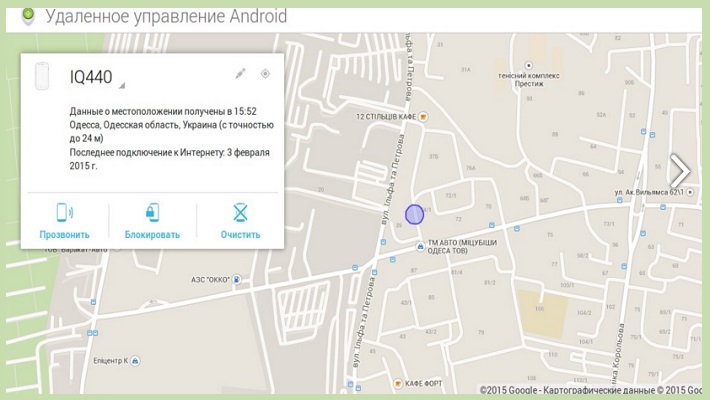
Важно знать, что точность обнаружения напрямую зависит от активации системы GPS на вашем гаджете. Однако, хоть и приблизительно, но область для поиска будет определена.
Если вы уверены, что телефон находится где-то поблизости, вполне оправданно воспользоваться функцией прозвона (кнопка «Прозвонить»), чтобы заставить смартфон звонить на протяжении пяти минут на максимальной громкости:
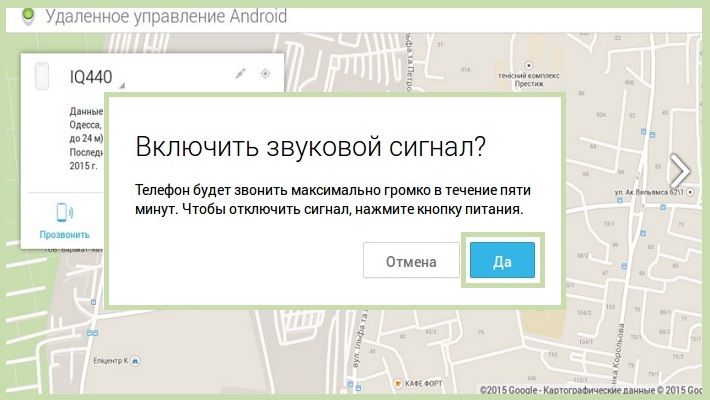
Не стоит думать плохо о людях – мир полон хороших и, главное, честных людей. Вполне возможно, что именно такой человек и нашёл ваш Андроид и готов вас осчастливить. Помогите же ему, отправкой специального сообщения, которое отобразится на заблокированном дисплее. Для этого воспользуйтесь кнопкой «Блокировать», которая находится в пункте «Удаленное управление Android» (см. выше):
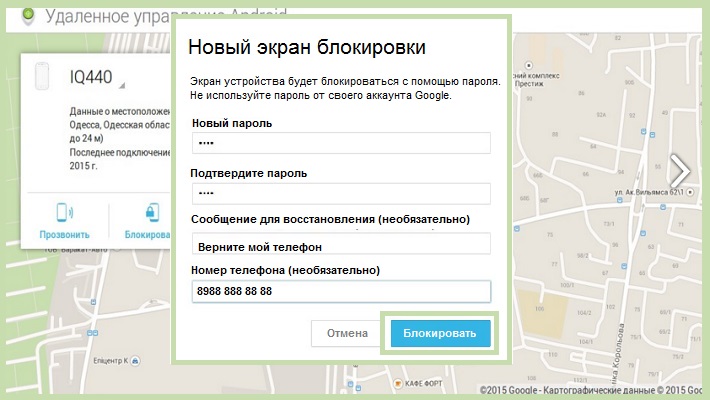
Теперь, в открывшемся окне нужно ввести пароль блокировки, текст сообщения и номер телефона. Эти данные отобразятся в момент включения устройства, что поможет нашедшему ваш аппарат человеку побыстрее вам перезвонить без необходимости открывать ваши записи или фото:
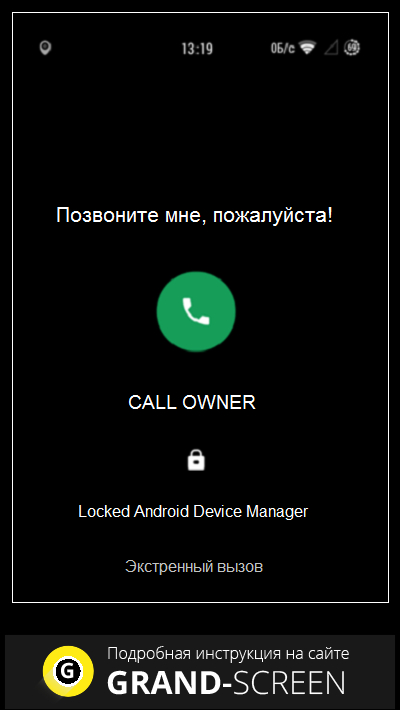
Если же обстоятельства складываются не в вашу пользу и пришло понимание, что всё-таки придётся расстаться с «Андрюхой» (увы…), то остаётся возможность обезопасить себя и удалить свои персональные данные на той же страничке «Удаленное управление Android». Для этого нажимаем на кнопку «Очистить», смахнём скупую слезу по безвременно ушедшему другу и подтвердим свой выбор, выполнив тем самым полный сброс настроек на теперь уже не своём устройстве.
*Примечание: содержимое эс-ди карты эта процедура не затронет, поэтому не стоит на ней хранить личную информацию.


 Андроид запросит разрешение на подключение. Даем разрешение и на мониторе компьютера увидим экран смартфона (планшета) со всем содержимым.
Андроид запросит разрешение на подключение. Даем разрешение и на мониторе компьютера увидим экран смартфона (планшета) со всем содержимым.


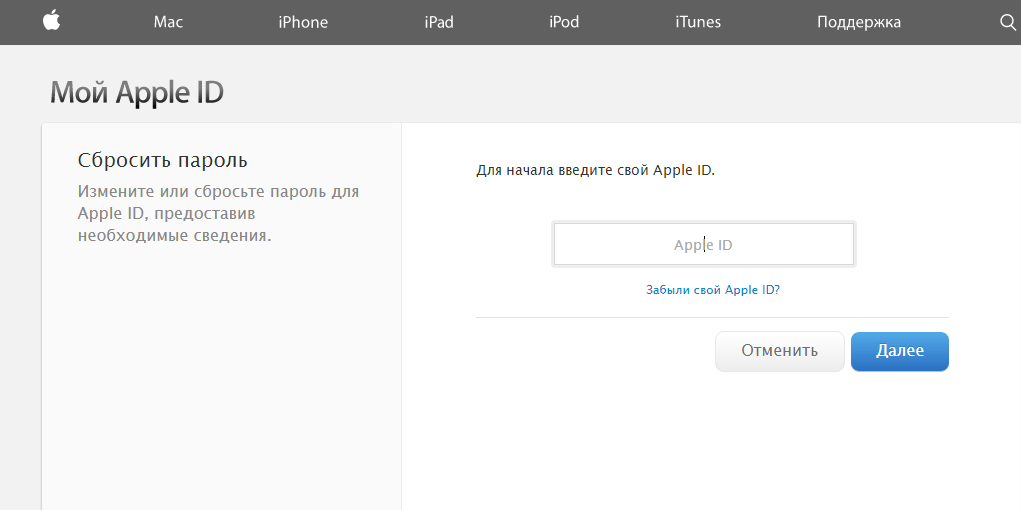
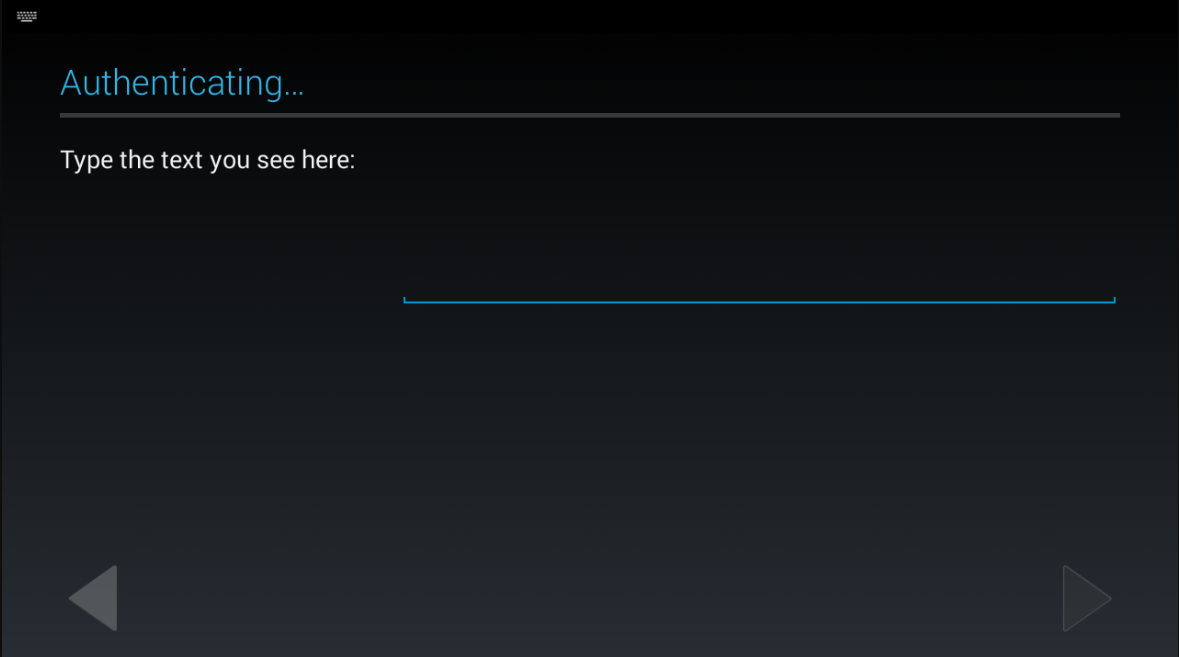
Добавить комментарий